Neste artigo
Os avanços na tecnologia de webcam e as webcams integradas em computadores facilitam a gravação de vídeo em um Mac ou PC. Existem vários programas para Mac que gravam vídeo de uma webcam. iMovie, Photo Booth e QuickTime Player são os três principais. Em um PC, o aplicativo Câmera no Windows 10 é o caminho certo. As informações neste artigo se aplicam ao Windows 10 e macOS Catalina (10.15) até o OS X El Capitan (10.11).

Como gravar vídeo no iMovie
Se você não tem o iMovie, baixe-o na Mac App Store. É gratuito para todos os usuários de Mac. Em seguida, grave da webcam do Mac diretamente no iMovie.
-
Lançar o aplicativo iMovie em um Mac. Em seguida, vá para a barra de menu do iMovie e selecione Arquivo > Novo filmeou vá para a tela de projetos do iMovie e selecione Crie um novo.
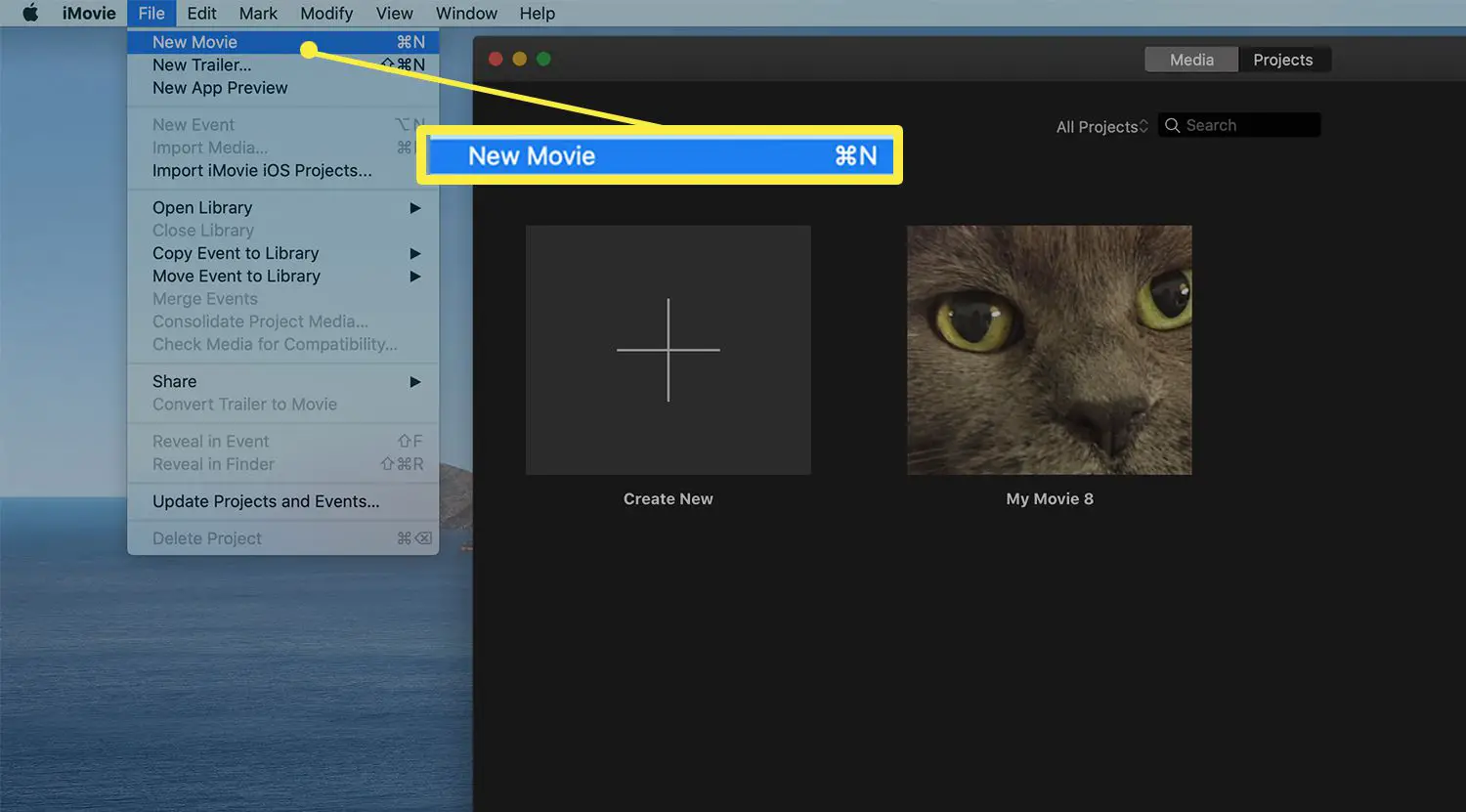
-
Clique no voltado para baixo Importar seta na parte superior da tela do iMovie.
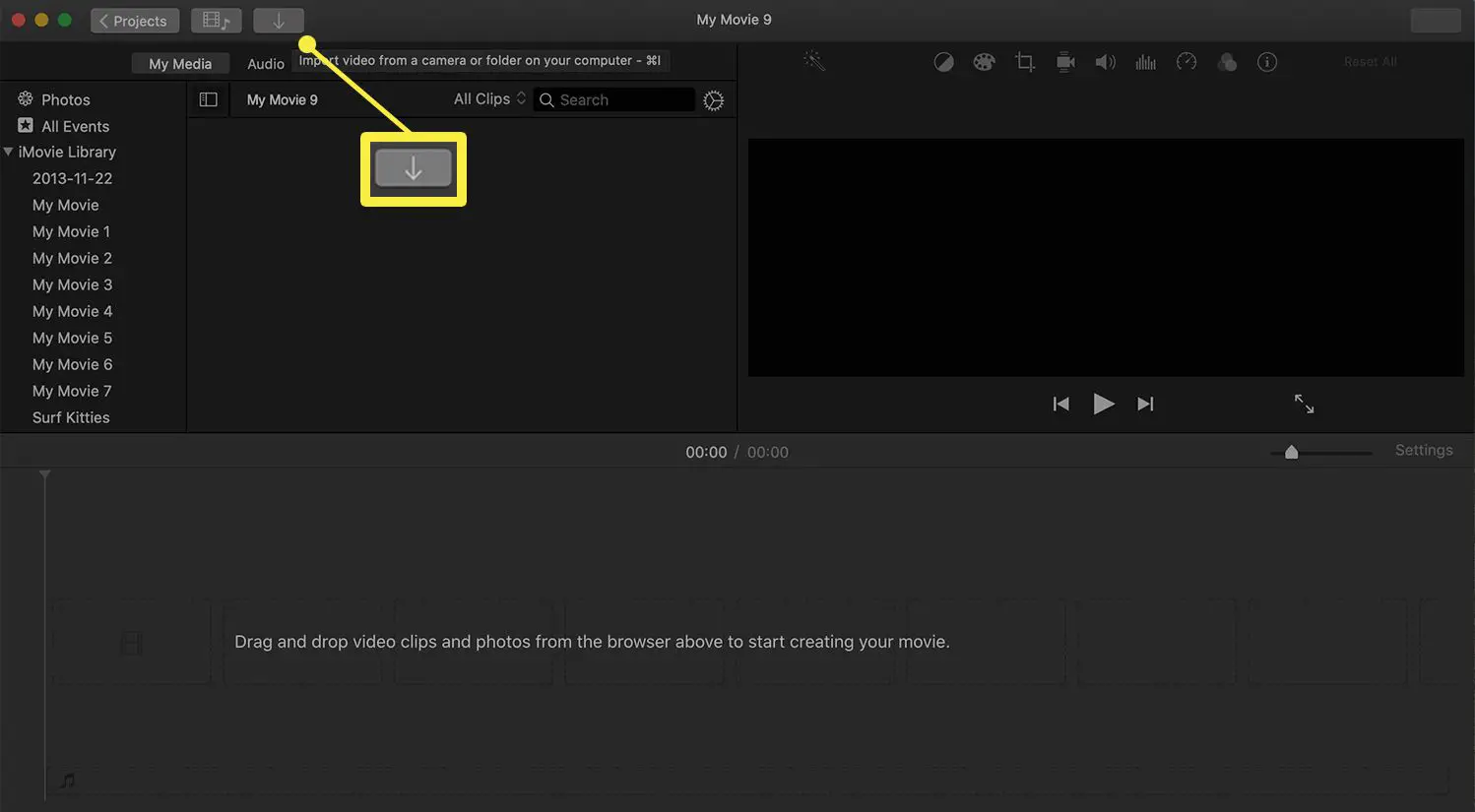
-
Vou ao Máquinas fotográficas seção no painel esquerdo e, em seguida, selecione Câmera FaceTime HD. Se esta for a primeira vez que você selecionou a câmera FaceTime no iMovie, será solicitado que você conceda ao aplicativo acesso ao microfone e à câmera do Mac.
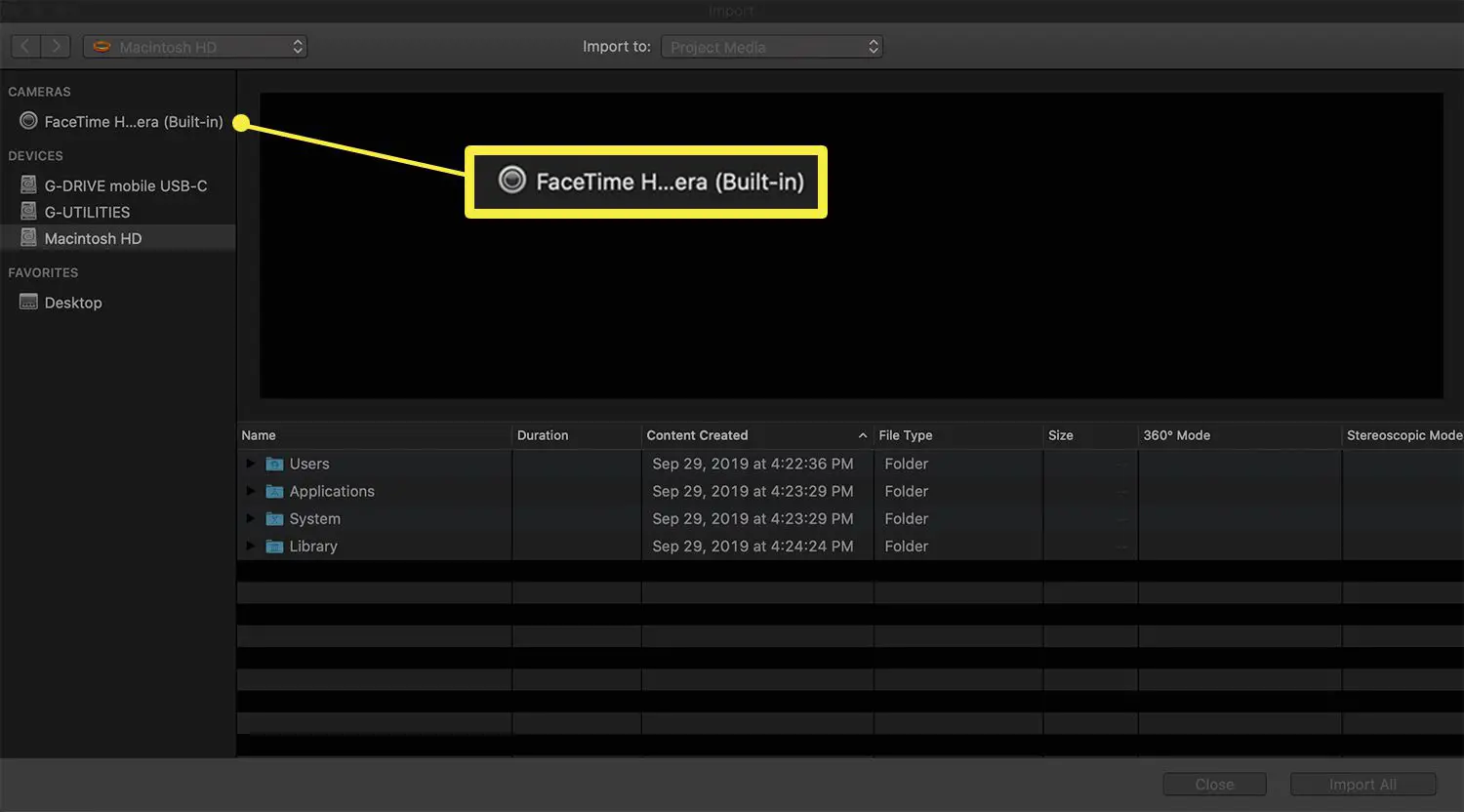
-
Clique no Importar para no menu suspenso na parte superior da tela do iMovie e selecione o projeto no qual está trabalhando.
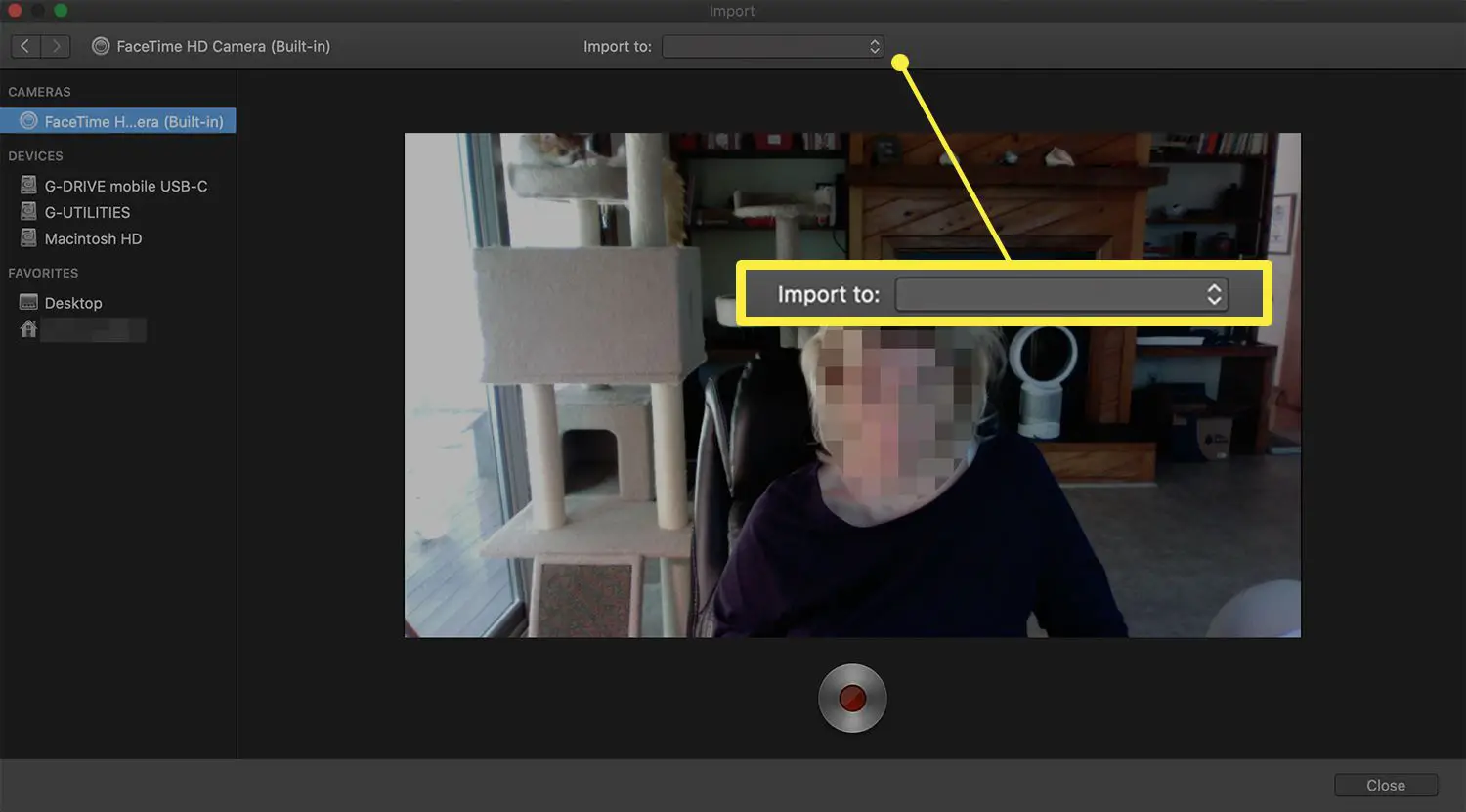
-
Clique na circular Registro botão na parte inferior da tela para iniciar a gravação. Clique novamente para parar a gravação. pressione Fechar na parte inferior da tela para fechar a janela de gravação.
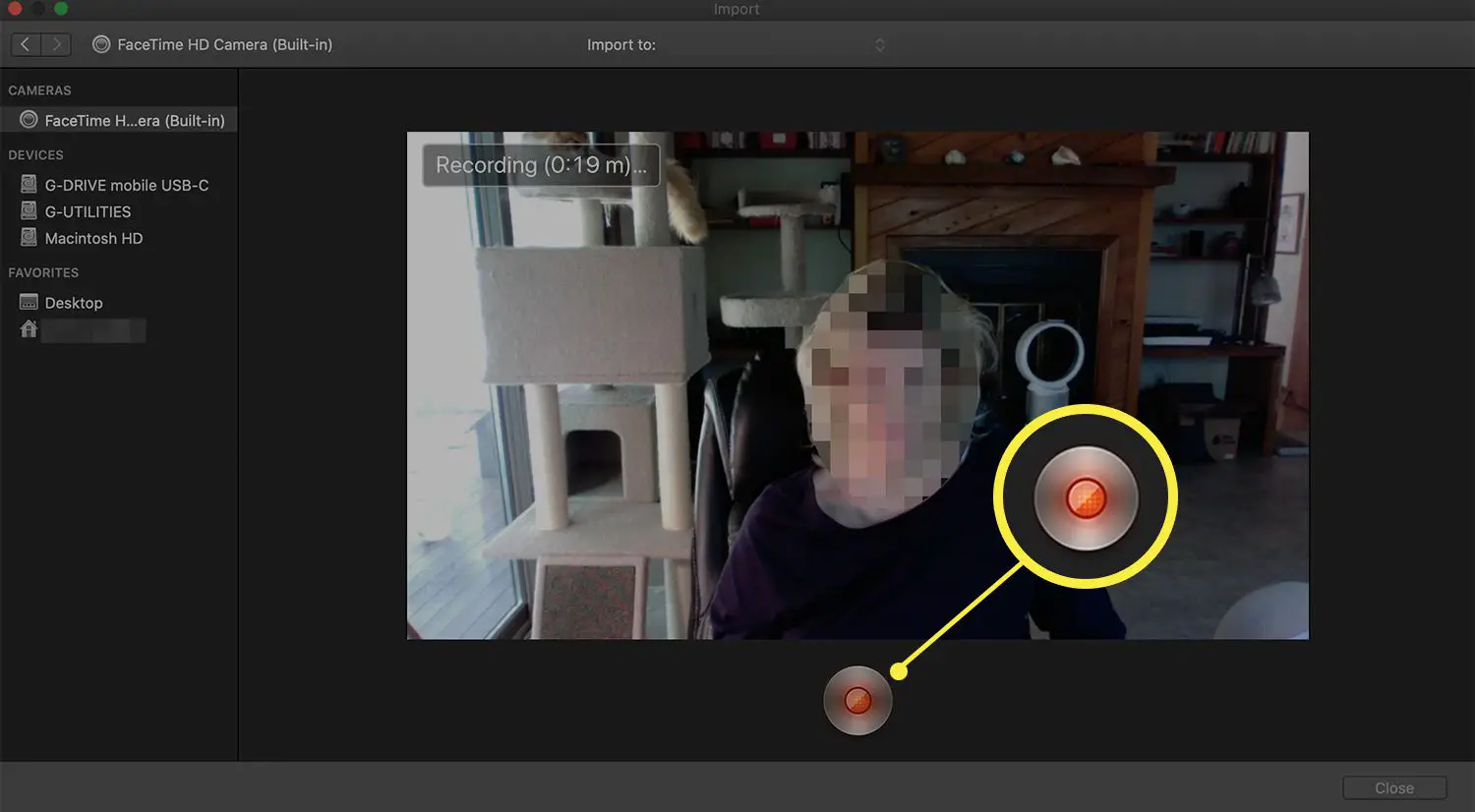
-
Clique Projetos no canto superior esquerdo da janela do iMovie para salvar a gravação e retornar ao menu principal de projetos do iMovie.
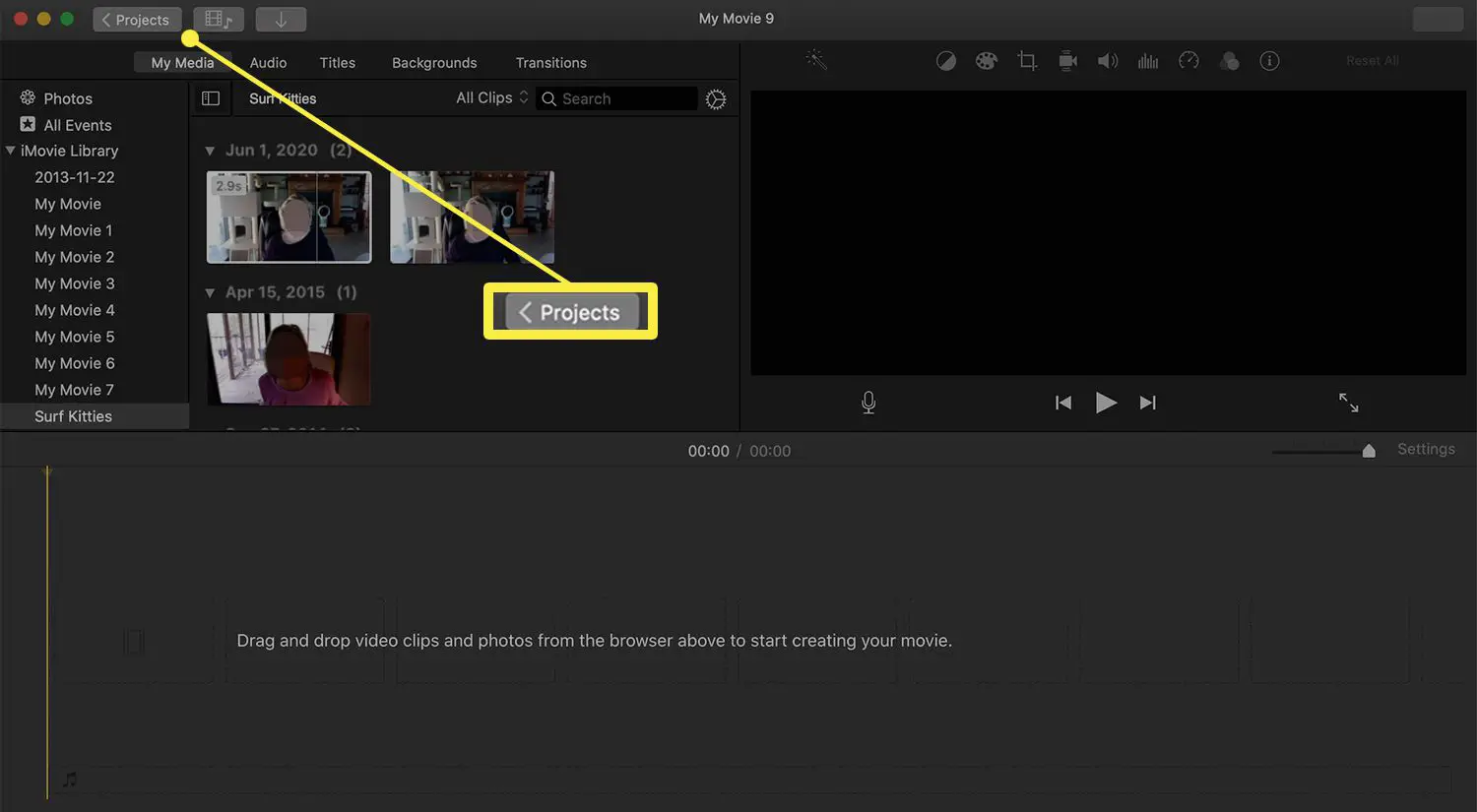
Como gravar vídeo no Photo Booth
Photo Booth é um aplicativo integrado na maioria dos computadores Mac e uma das maneiras mais fáceis de gravar vídeo. Veja como.
-
Abra o Photo Booth clicando em seu ícone no Mac Dock ou escolhendo-o na pasta Aplicativos.
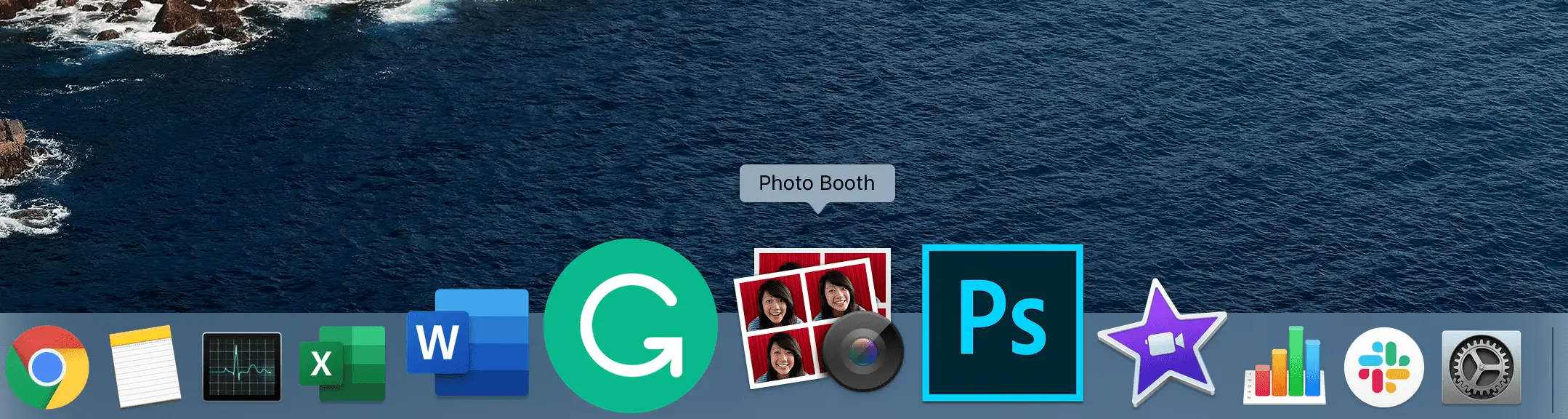
-
No canto inferior esquerdo da tela, clique no Grave um clipe de filme ícone (parece um rolo de filme).
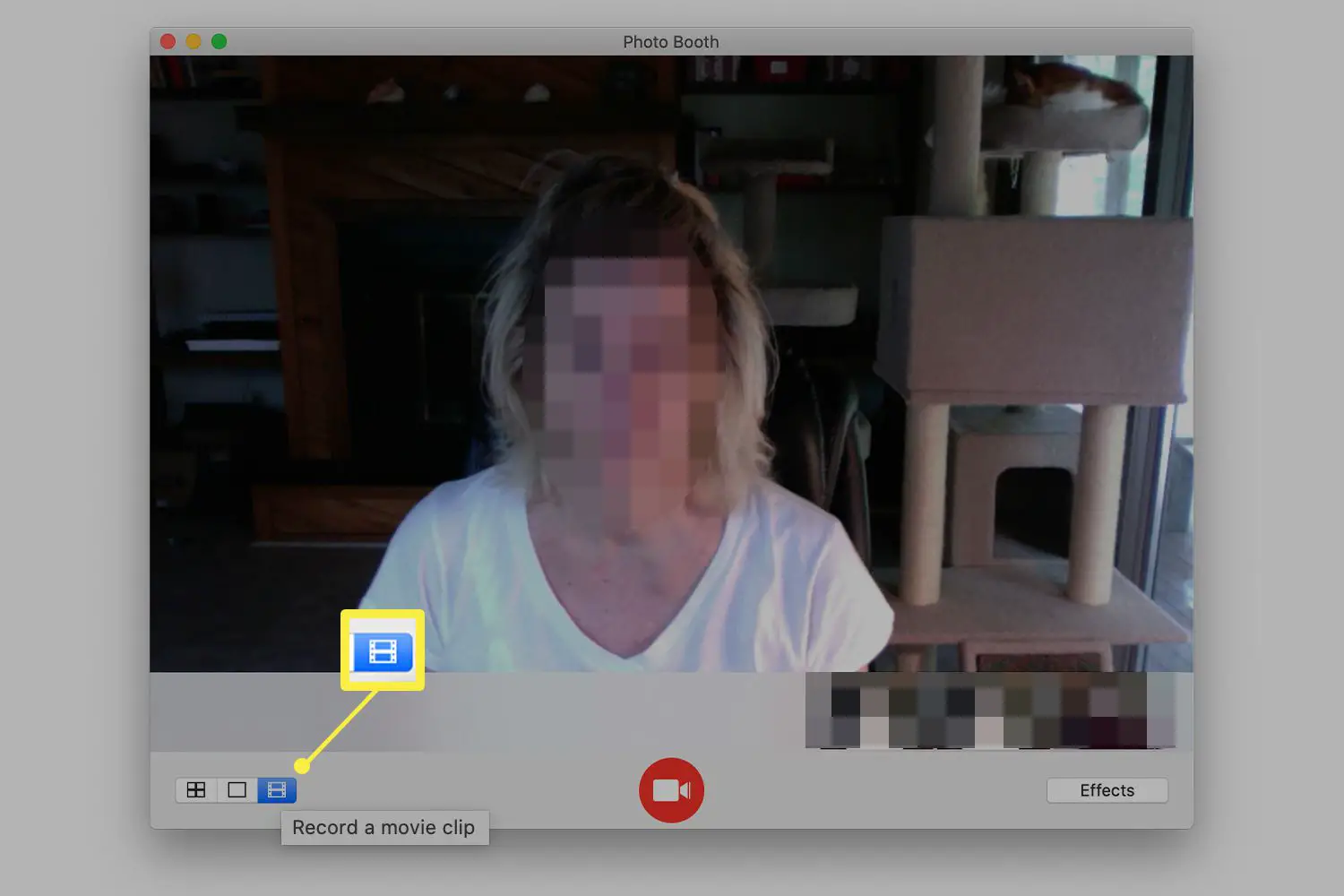
-
Para gravar, pressione o botão vermelho Registro botão no centro da tela. Pressione-o novamente para interromper a gravação.
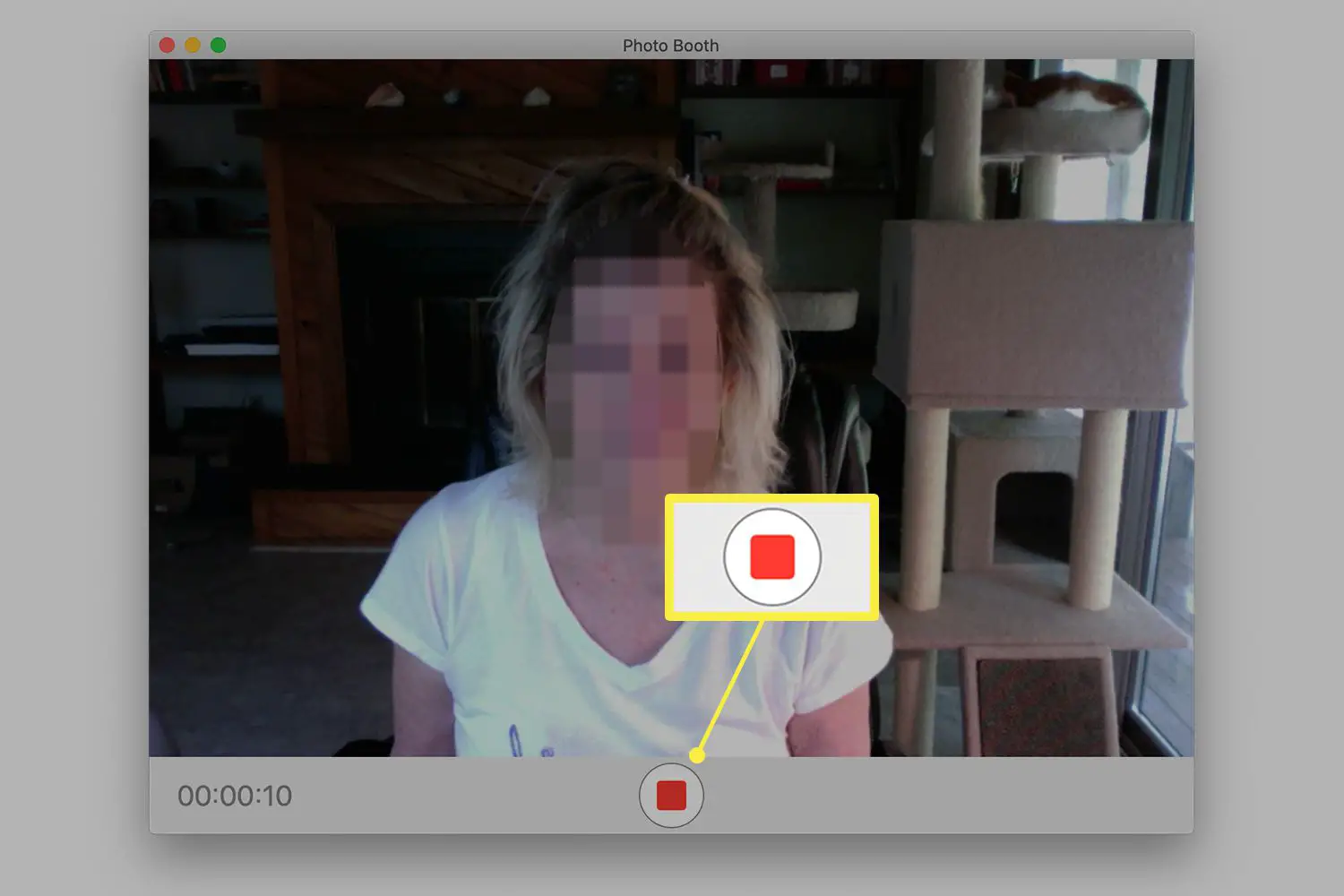
-
As imagens em miniatura aparecem sob a imagem principal. Essas imagens em miniatura representam os vídeos ou fotos que você tirou com o Photo Booth. Selecione aquele que você deseja exportar. O que você gravou por último está à direita.
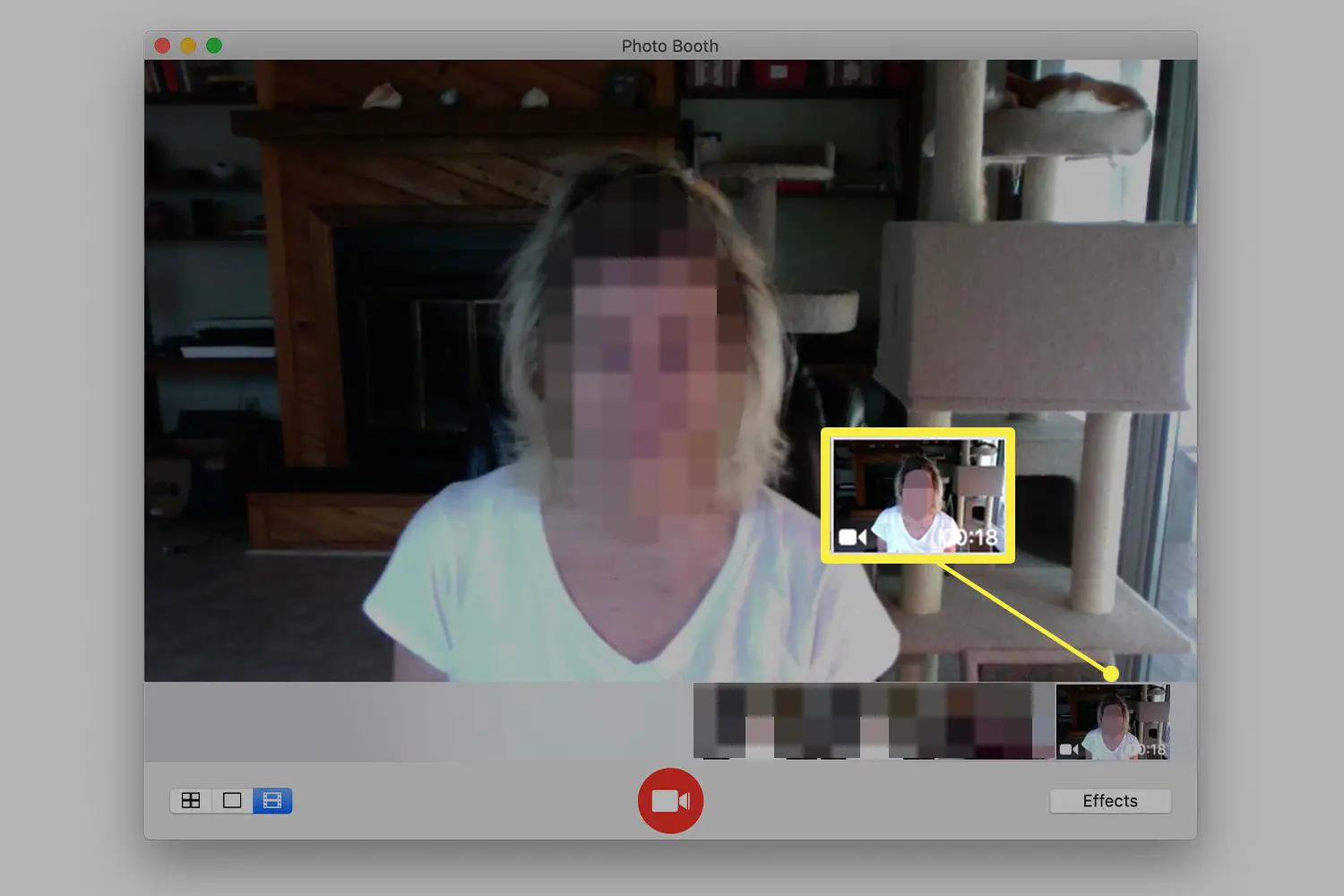
-
Clique no Ação ícone no canto inferior direito da janela e escolha um método de compartilhamento.
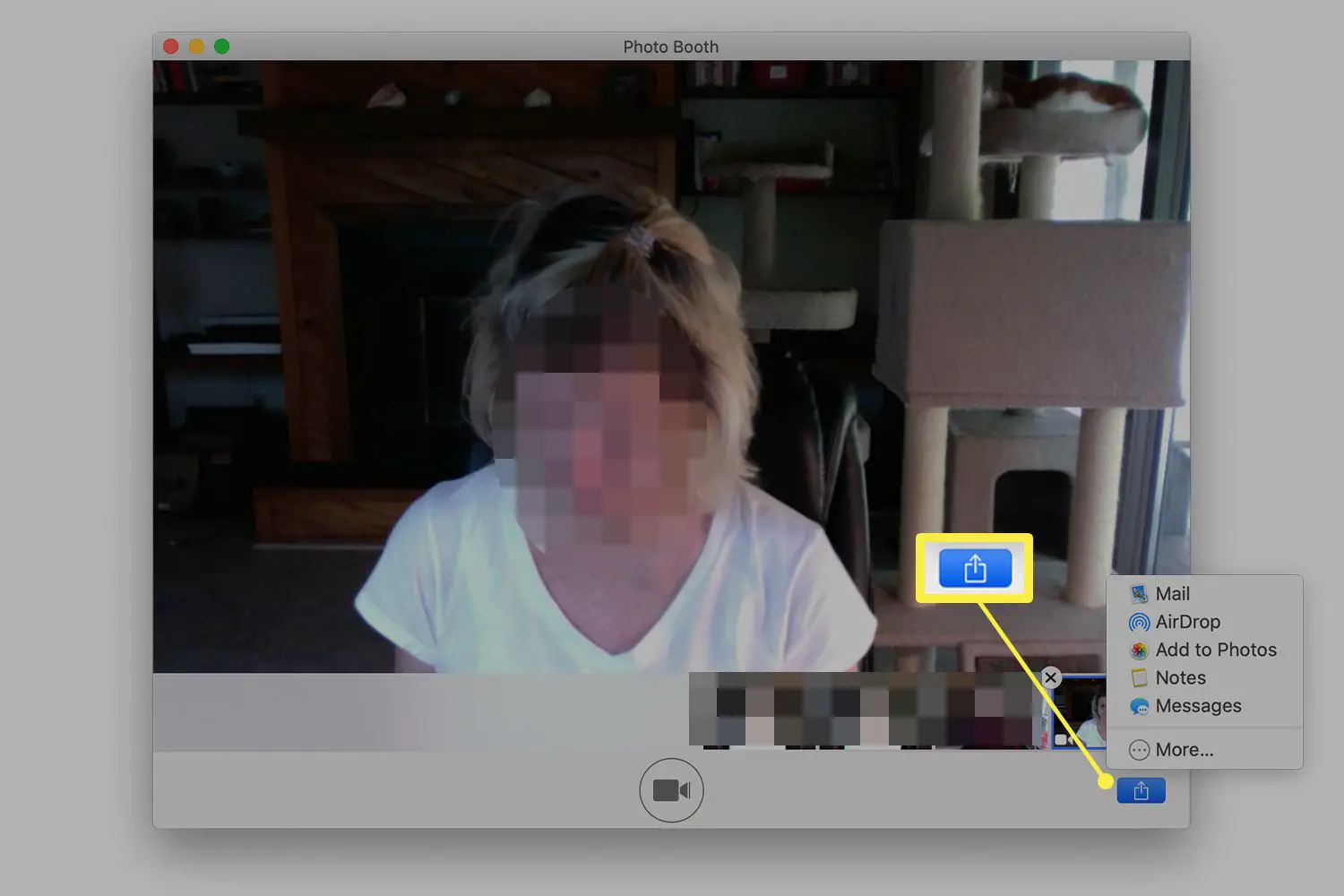
Como gravar vídeo no QuickTime Player
O QuickTime Player é um download gratuito que está disponível na maioria dos Macs. Além de ser uma excelente ferramenta para gravação de vídeo, também reproduz uma variedade de formatos de vídeo. Veja como gravar um filme com ele.
-
Vou ao Formulários pasta e aberto Quicktime Player.
-
Vá para a barra de menu e selecione Arquivo > Nova Gravação de Filme. Por padrão, esta opção abre a câmera frontal no Mac.
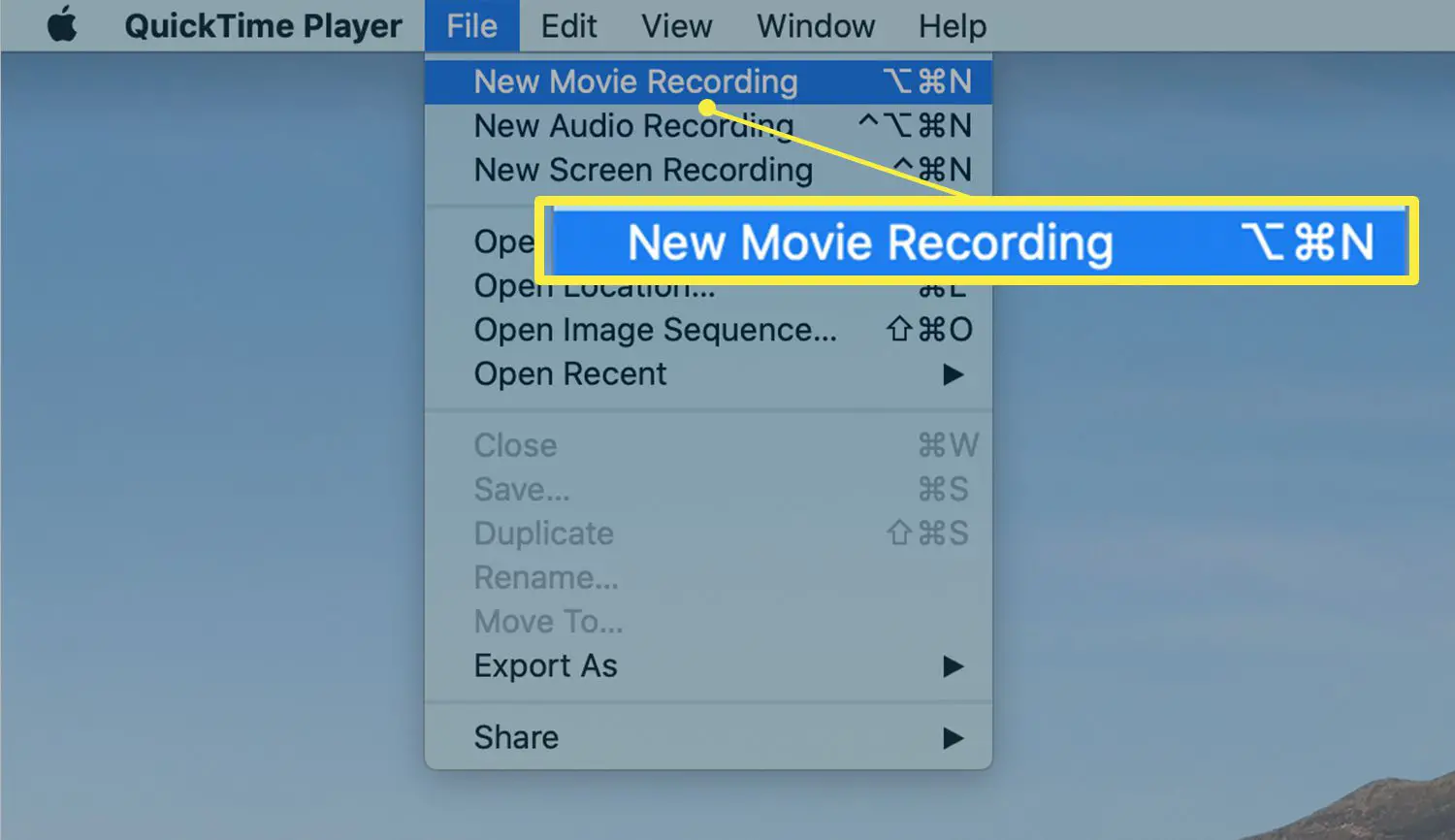
-
Pressione o vermelho Registro botão no centro da tela para iniciar a gravação. Pressione-o uma segunda vez para interromper a gravação.
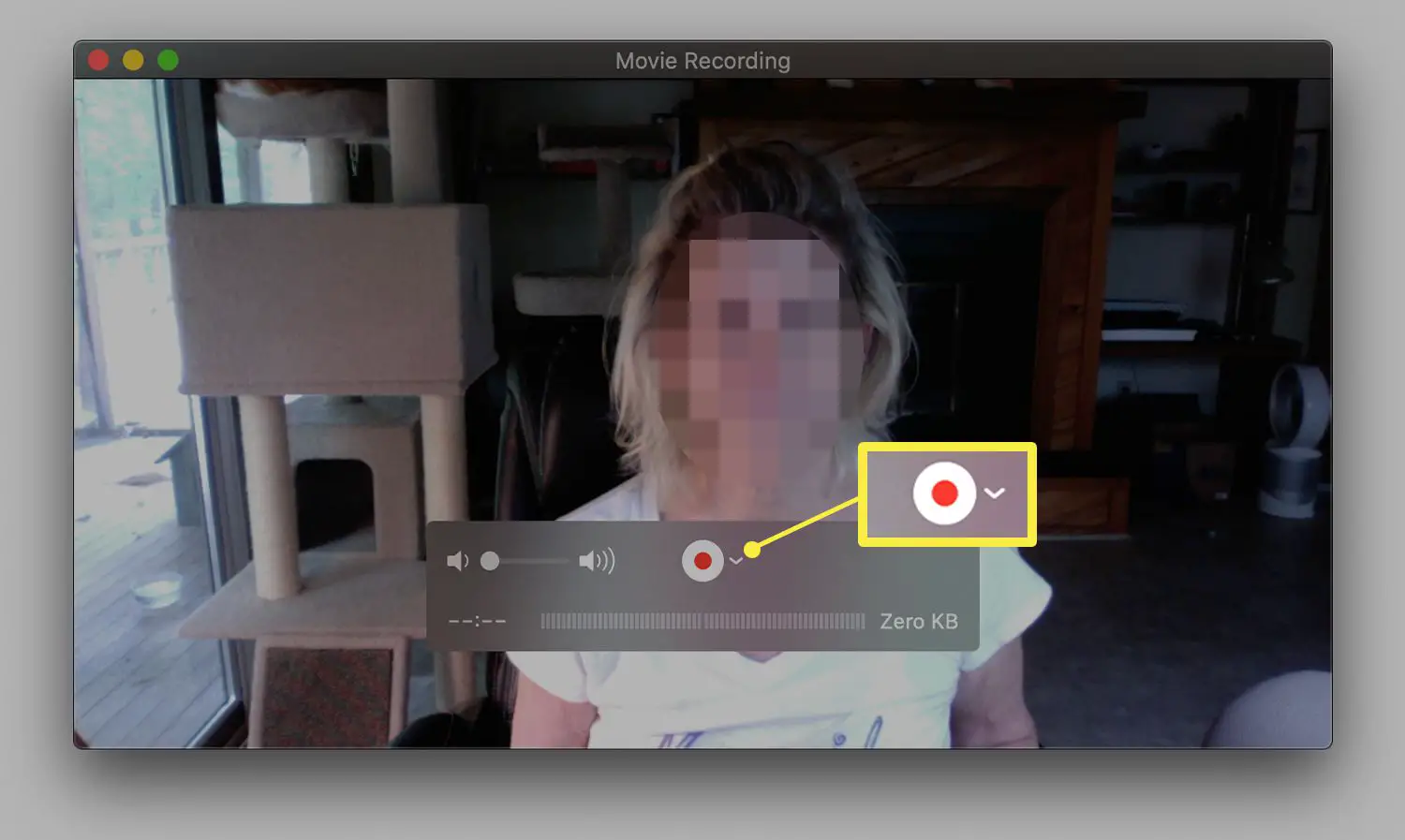
-
Vá para a barra de menu e selecione Arquivo > Salvar para salvar a gravação. Ou selecione o círculo vermelho no canto superior esquerdo da tela do QuickTime Player para sair da tela. Será solicitado que você dê um nome e um local à gravação para salvá-la.
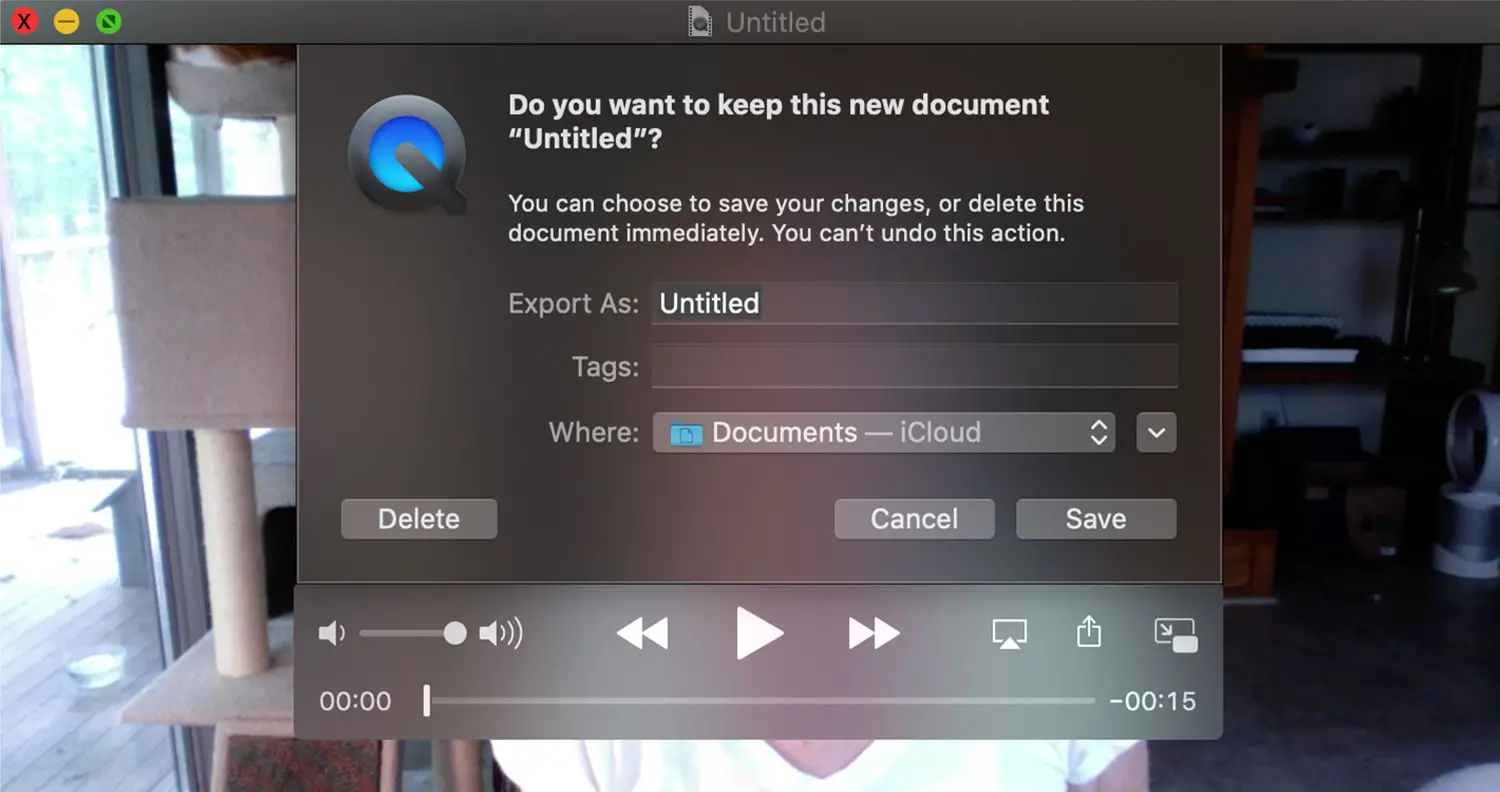
Como gravar vídeo na webcam do PC
A webcam embutida em seu PC também pode gravar vídeo. No entanto, não é tão alta qualidade quanto uma câmera dedicada. Veja como gravar um vídeo no Windows 10.
-
Vou ao Começar menu e abra o Câmera aplicativo ou vá para a barra de pesquisa e pesquise Câmera.

-
Selecione os câmera de vídeo ícone para selecionar a opção de gravação.
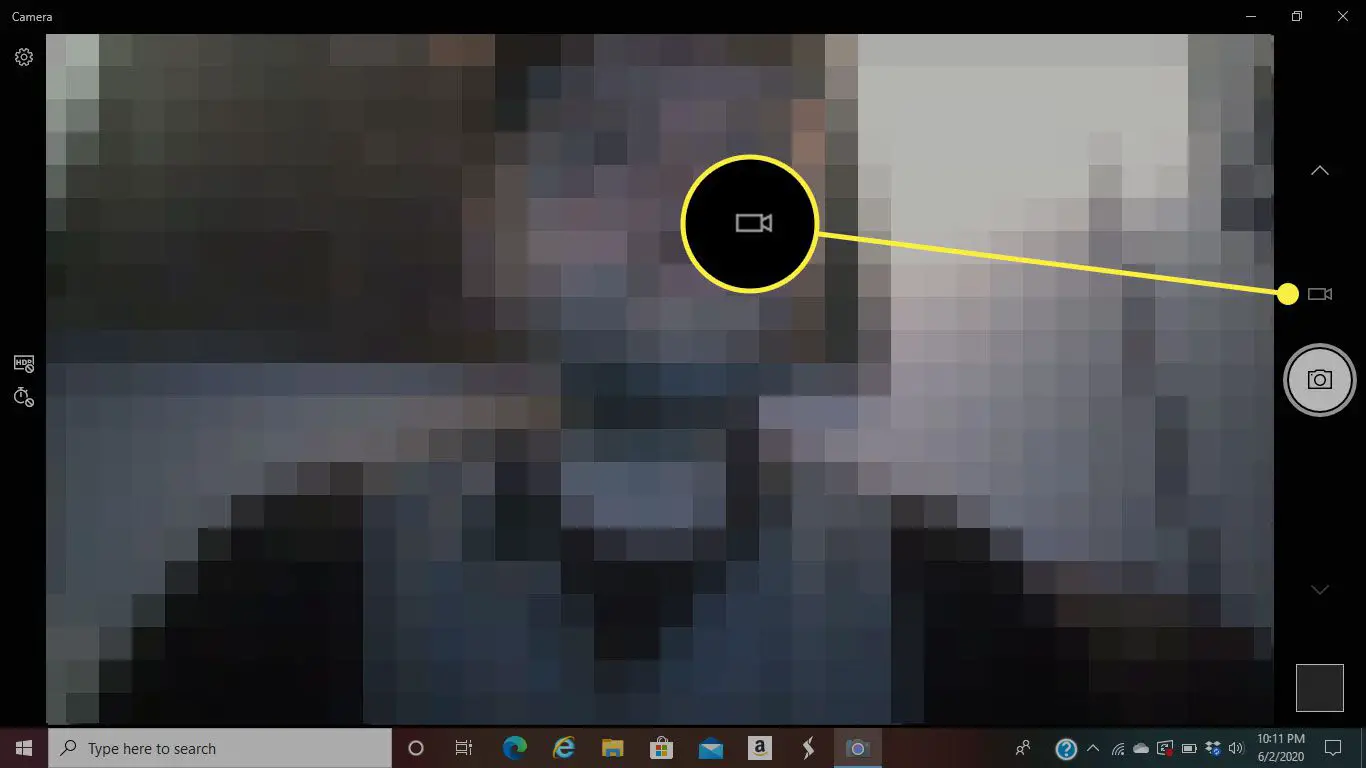
-
Selecione os câmera de vídeo ícone para iniciar a gravação.
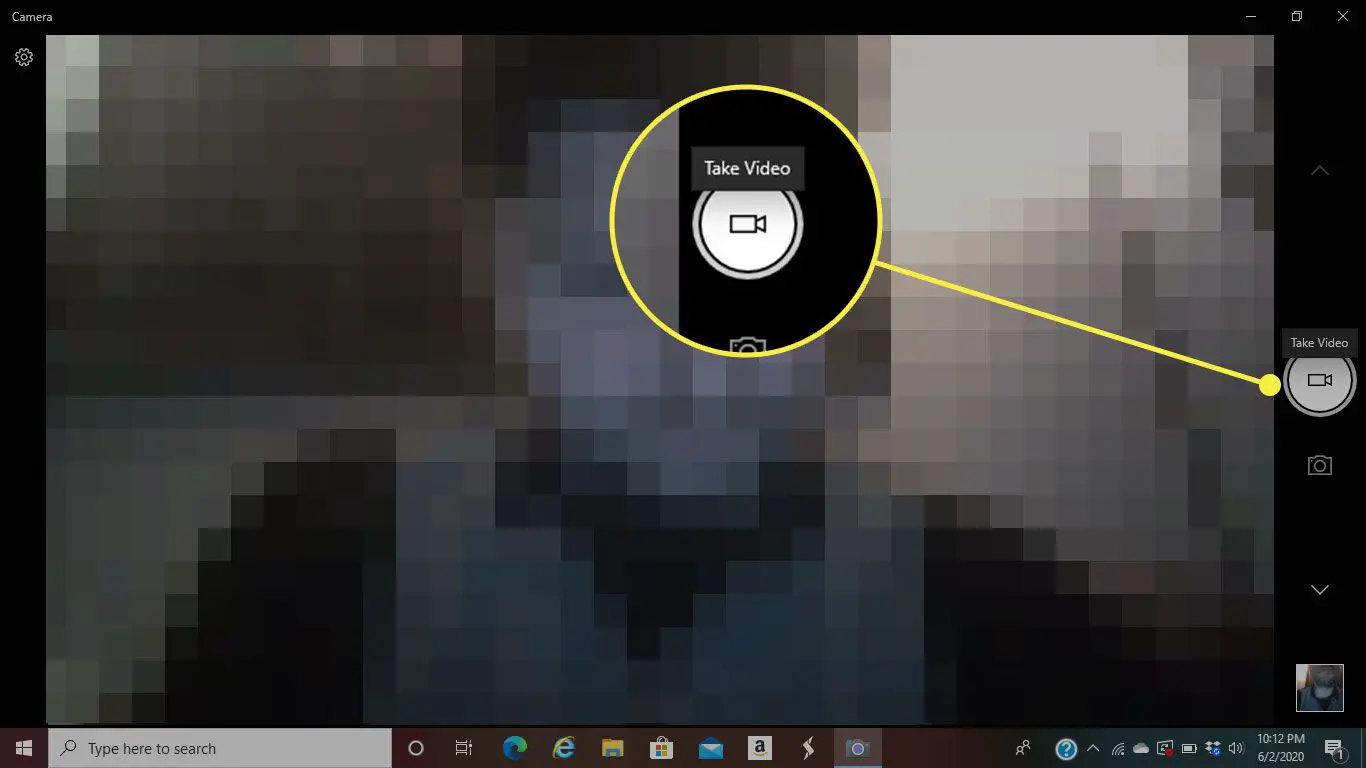
-
Clique no Pare botão para parar a gravação. Use o Pausa para parar a câmera temporariamente e reiniciá-la mais tarde.
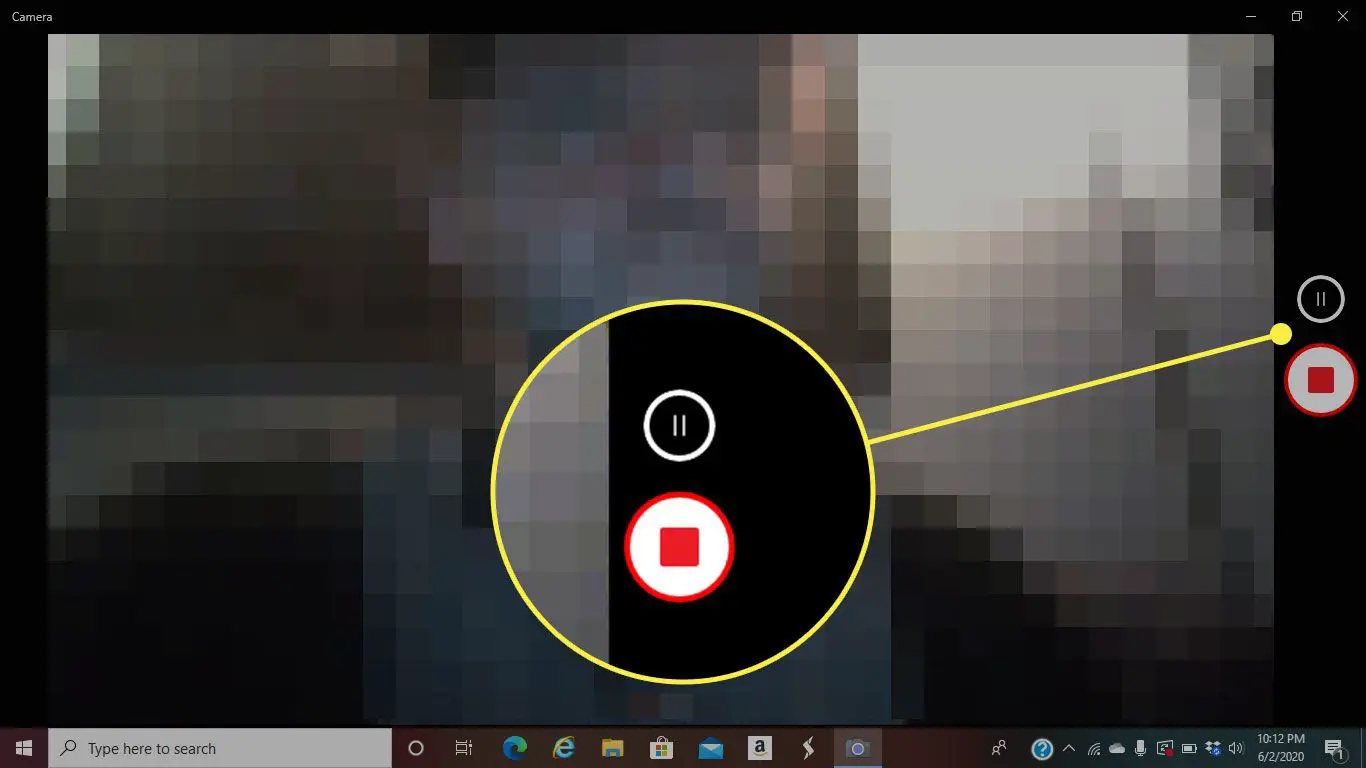
-
O local padrão para fotos e vídeos feitos com a câmera é Este PC > Fotos > Rolo da câmera.
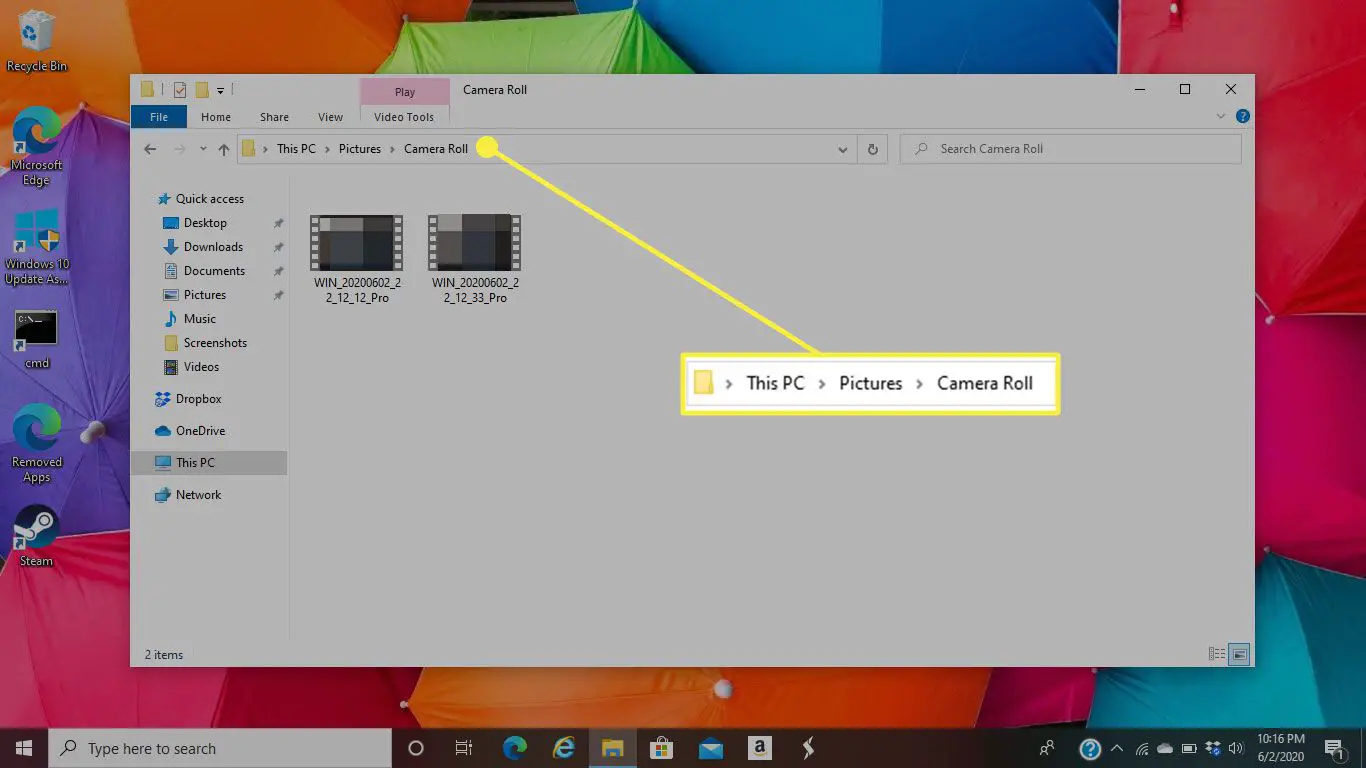
Existem dezenas de aplicativos que você pode usar para gravar vídeo no Windows. Ainda assim, o aplicativo Camera integrado é o mais acessível. Se você não tiver o Windows 10, talvez precise encontrar um aplicativo de terceiros que permita a gravação. VLC Media Player e FonePaw são boas opções para usuários do Windows.
